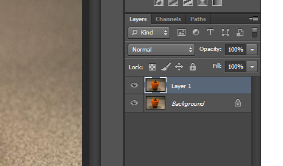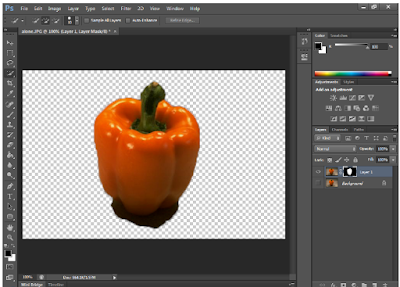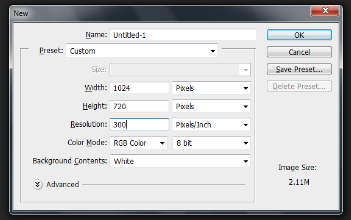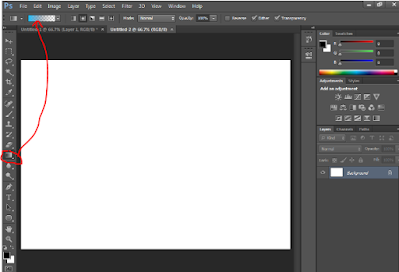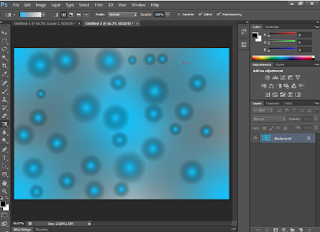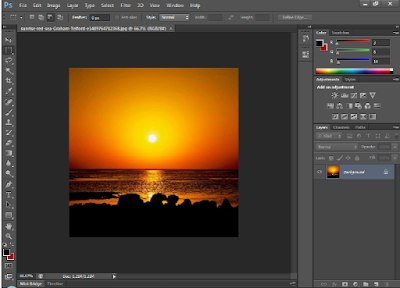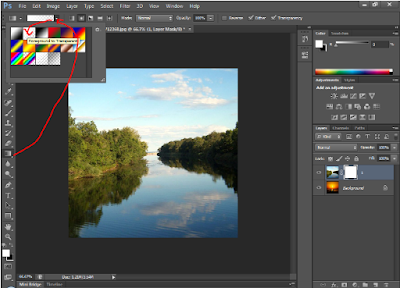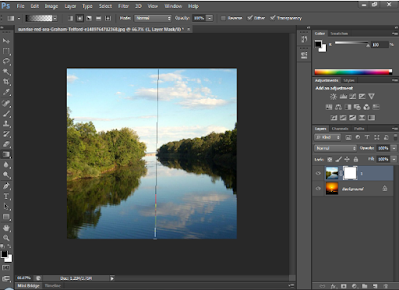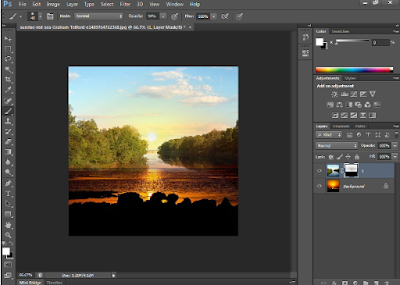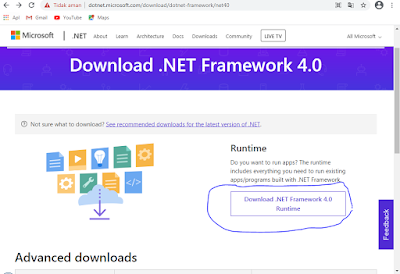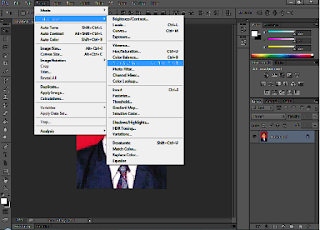membuat background sendiri dengan photo shop
PHOTO SHOPpertama sobat buka photoshop kemudian sobat buat layer baru dengan ukuran 1024 x 720px dan resolusi 300px/inc dengan background putih ...
selanjutnya sobat buat warna gradient dengan toolbar atau dengan menekan huruf G dikeyboard kemudian diproperty pilih Foreground to Transparent
selanjutnya beri warna #13c2fb di kolomwarna selanjutnya pilih ok. selanjutnya sobat pilih tipe warna radial di properti kemudian tarik kursor dari pusat objek ke sudut kanan sehingga membuat warna radial gradient selanjutnya buat lagi warna gradient dengan cara menarik kursor dari masing-masing sudut
untuk menambah efek yang lain sobat buat lagi warna gradient tetapi dengan ukuran kecil sehingga menjadi seperti gambar berikutnah sekarang backgroundnya sudah jadi
merubah background photoshop dengan adjusment layer
PHOTO SHOPSalam jumpa kembali sobat bloger semua kali ini saya akan berbagi cara untuk mengganti background di photoshop.
langkah pertama sobat buka dahulu photoshopnya boleh versi mana aja, selanjutnya sobat masukan foto yang akan di rubah backgroundnya
seting BIOS utnuk instal sistem operasi
KOMPUTERSalam jumpa kembali sobat bloger semua, kali ini saya akan berbagi cara untuk setting BIOS ketika akan menginstall sistem operasi baik itu windows atupun linux. berikut langkahnya:
tiap motherboard memiliki cara yang berbeda untuk mengakses BIOS, untuk melihatnya kita bisa cek ketika mesin direstart pada tampilan awal akan muncul perintah untuk mengakses BIOS seperti gambar berikut
pada motherboarad berikut untuk mengakses BIOS adalah melalui tombol Del di keyboard, maka sobat tinggal tekan Delete di keyboard nanti akan di bawa ke setingan BIOSuntuk memilih drive instalasi sobat pilih Advanced BIOS Features selanjutnya sobat atur setingannya, jika proses instalasi mau dari CD eksetrnal maka sobat bisa pilih USB-CDROM, jika dari flasdisk sobat bisa pilih USB-FDD selanjutnya tekan entersetelah selesai sobat kembali ke tampilan awal BIOS dengan menekan esc di pojok kiri keyboard, selanjutnya sobat pilih menu save and exit untuk menyimpan hasil setingan tadi dan pilh enterselanjutnya PC akan merestart selanjutnya tinggal lanjutkan ke proses instalasi sistem operasi...Demikian cara seting BIOS untuk menginstal sistem operasi...
Masking di photoshop
PHOTO SHOP
sekarang pilih layer masking, kemudian pilih gradient tool (G) kemudian di propertynya pilih foreground to transparent selanjutnya rubah dahulu warna warna backgroundnya menjadi hitam dengan menekan tombol panah di tool bar selanjutnya tarik gradient dari tepi bawah ke atas gambar
install Netframework 4.0
KOMPUTER
poto hitam putih dengan photo shop
PHOTO SHOP
Salam jumpa kembali sobat bloger semua, kali in saya akan memberikan tutorial cara merubah foto menjadi hitam putih menggunakan photo shop, langsung saja
pertama sobat buka aplikasi photo shopnya
masukan photo yang akan dirubah warnanya, untuk merubah foto menjadi hitam putih ada dua cara yaitu
- melalui menu image > adjusment > black and white
setelah itu sobat akan dihadapkan pada pengaturan warna hitam putihnya silahkan sobat sesuaikan sehingga photo sesuai dengan yang diinginkan
2. Masih melalui menu image namun kali ini melaui mode kemudian pilih grayscale untuk mode ini kita tidak bisa mengatur warna seperti melalui melalui menu adjusment tadi
Demikian cara untuk merubah photo berwarna menjadi hitam putih mudah-mudahan ada manfaatnya..